Zjišťování nainstalovaného inventáře softwaru, webových aplikací a instancí a databází SQL Serveru
Tento článek popisuje, jak zjistit nainstalované inventáře softwaru, webové aplikace a instance a databáze SQL Serveru na serverech spuštěných v místním prostředí pomocí nástroje Azure Migrate: Zjišťování a hodnocení.
Provádění inventáře softwaru pomáhá identifikovat a přizpůsobit cestu migrace do Azure pro vaše úlohy. Inventář softwaru používá zařízení Azure Migrate k provádění zjišťování pomocí přihlašovacích údajů serveru. Je to zcela bez agentů, to znamená, že na serverech nejsou nainstalováni žádní agenti ke shromažďování těchto dat.
Než začnete
Ujistěte se, že jste vytvořili projekt s přidaným nástrojem Azure Migrate: Zjišťování a hodnocení.
Zkontrolujte požadavky na základě vašeho prostředí a zařízení, které nastavujete pro provádění inventáře softwaru:
Prostředí Požadavky Servery spuštěné v prostředí VMware Kontrola požadavků na VMware
Kontrola požadavků na zařízení
Kontrola požadavků na přístup k portům
Kontrola požadavků na inventář softwaruServery spuštěné v prostředí Hyper-V Kontrola požadavků na hostitele Hyper-V
Kontrola požadavků na zařízení
Kontrola požadavků na přístup k portům
Kontrola požadavků na inventář softwaruFyzické servery nebo servery spuštěné v jiných cloudech Kontrola požadavků na server
Kontrola požadavků na zařízení
Kontrola požadavků na přístup k portům
Kontrola požadavků na inventář softwaruProjděte si adresy URL Azure, ke kterým zařízení potřebuje přístup ve veřejných cloudech a cloudech pro státní správu.
Nasazení a konfigurace zařízení Azure Migrate
- Nasaďte zařízení Azure Migrate a zahajte zjišťování. K nasazení zařízení můžete použít metodu nasazení podle vašeho prostředí. Po nasazení zařízení ho musíte zaregistrovat v projektu a nakonfigurovat ho tak, aby inicioval zjišťování.
- Při konfiguraci zařízení musíte v nástroji Správce konfigurace zařízení zadat následující:
- Podrobnosti o zdrojovém prostředí (vCenter Serverech) /hostitelích Hyper-V nebo clusterech/fyzických serverech, které chcete zjistit.
- Přihlašovací údaje serveru, které můžou být doména/ Windows (jiné než doména) / Linux (nedoménové) přihlašovací údaje. Přečtěte si další informace o tom, jak zadat přihlašovací údaje a jak je zařízení zpracovává.
- Ověřte oprávnění potřebná k provedení inventáře softwaru. Pro servery Windows potřebujete uživatelský účet typu host a běžný/normální uživatelský účet (přístup bez sudo) pro všechny servery s Linuxem.
Přidání přihlašovacích údajů a zahájení zjišťování
- Otevřete správce konfigurace zařízení, dokončete kontroly požadovaných součástí a registraci zařízení.
- Přejděte na panel Spravovat přihlašovací údaje a zdroje zjišťování.
- V kroku 1: Zadejte přihlašovací údaje ke zdroji zjišťování a výběrem možnosti Přidat přihlašovací údaje zadejte přihlašovací údaje pro zdroj zjišťování, který zařízení používá ke zjišťování serverů spuštěných ve vašem prostředí.
- V kroku 2: Zadejte podrobnosti o zdroji zjišťování a výběrem popisného názvu přihlašovacích údajů v rozevíracím seznamu zadejte IP adresu nebo plně kvalifikovaný název domény zdroje zjišťování.
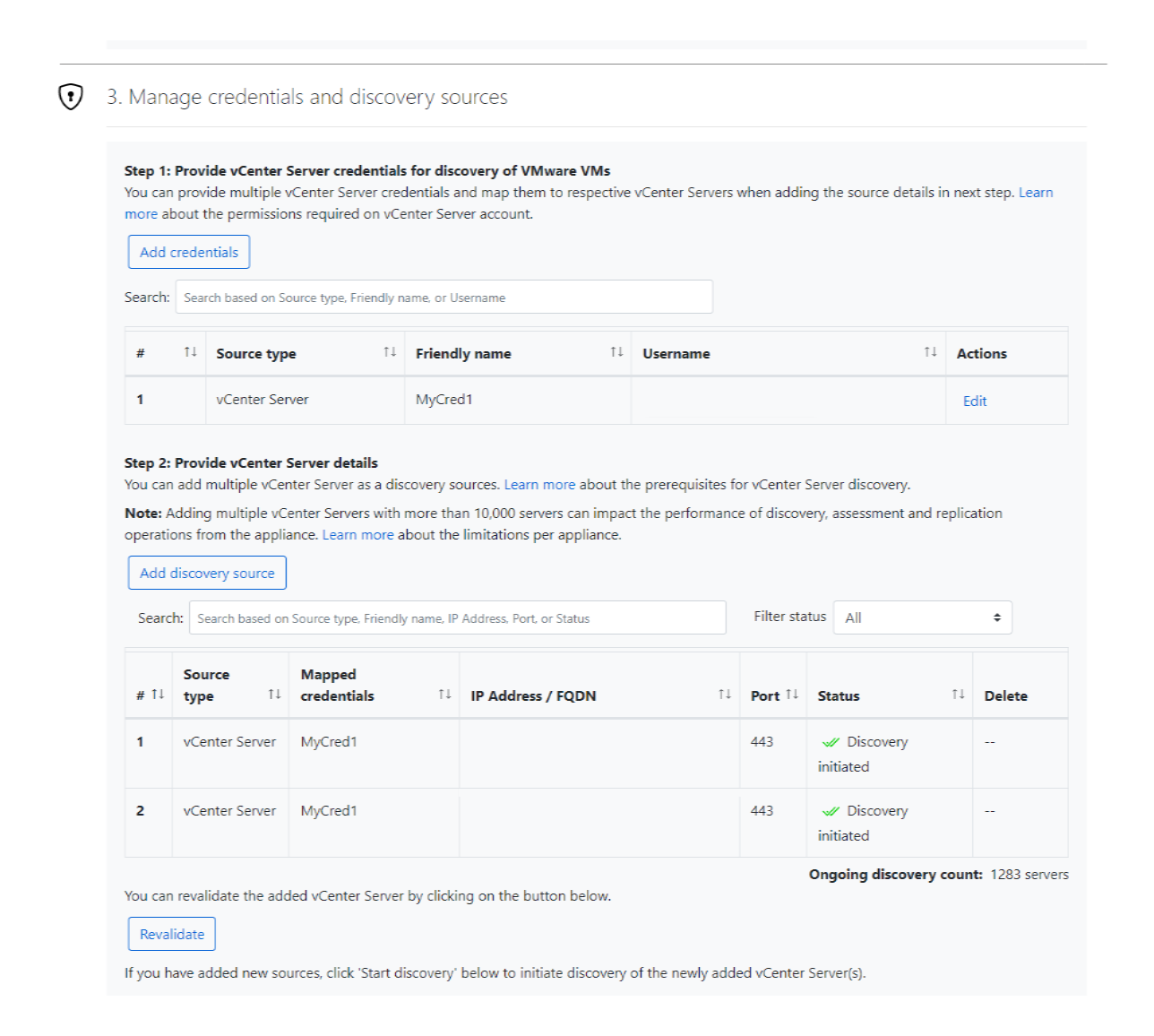
- V kroku 3: Zadejte přihlašovací údaje serveru pro provádění inventáře softwaru a analýzy závislostí bez agentů, vyberte Přidat přihlašovací údaje a zadejte více přihlašovacích údajů serveru k provedení inventáře softwaru.
- Chcete-li zahájit zjišťování, vyberte Spustit zjišťování.
Po dokončení zjišťování serveru zařízení zahájí zjišťování nainstalovaných aplikací, rolí a funkcí (inventář softwaru) na serverech. Doba trvání závisí na počtu zjištěných serverů. U 500 serverů trvá přibližně hodinu, než se zjištěný inventář zobrazí na portálu Azure Migrate. Po dokončení počátečního zjišťování se data inventáře softwaru shromažďují a odesílají do Azure jednou za 24 hodin. Zkontrolujte data shromážděná zařízením během inventáře softwaru.
Kontrola a export inventáře
Po dokončení inventáře softwaru můžete zkontrolovat a exportovat inventář na webu Azure Portal.
V části Servery, databáze a webové aplikace>Azure Migrate: Zjišťování a hodnocení vyberte zobrazený počet a otevřete stránku Zjištěné servery.
Poznámka:
V této fázi můžete volitelně povolit také analýzu závislostí pro zjištěné servery, abyste mohli vizualizovat závislosti mezi servery, které chcete posoudit. Přečtěte si další informace o analýze závislostí.
Ve sloupci Inventář softwaru vyberte zobrazený počet a zkontrolujte zjištěné aplikace, role a funkce.
Pokud chcete vyexportovat inventář, na zjištěných serverech vyberte Exportovat inventář softwaru.
Inventář softwaru se exportuje a stáhne ve formátu Excelu. V seznamu Inventář softwaru se zobrazí všechny aplikace zjištěné na všech serverech.
Zjišťování instancí a databází SQL Serveru
Inventář softwaru také identifikuje instance SQL Serveru spuštěné ve vašem prostředí VMware, Microsoft Hyper-V a fyzických nebo holých počítačích a také služby IaaS jiného veřejného cloudu.
Pokud jste ve Správci konfigurace zařízení nezadali přihlašovací údaje pro ověřování systému Windows nebo SQL Server, přidejte přihlašovací údaje, aby se zařízení mohly použít k připojení k příslušným instancím SQL Serveru.
Poznámka:
Zařízení se může připojit pouze k těm instancím SQL Serveru, ke kterým má dohled v síti, zatímco inventář softwaru sám nemusí potřebovat síťovou čáru.
Přihlášení použité k připojení ke zdrojové instanci SQL Serveru vyžaduje roli správce systému.
Po připojení zařízení shromažďuje konfigurační a výkonová data instancí a databází SQL Serveru. Konfigurační data SQL Serveru se aktualizují každých 24 hodin a data o výkonu se zaznamenávají každých 30 sekund. Všechny změny vlastností instance a databází SQL Serveru, jako je stav databáze, úroveň kompatibility atd., proto aktualizace na portálu může trvat až 24 hodin.
Zjišťování webových aplikací ASP.NET
- Inventář softwaru identifikuje roli webového serveru existující na zjištěných serverech. Pokud má server povolenou roli webového serveru, Azure Migrate provádí zjišťování webových aplikací na serveru.
- Uživatel může na zařízení přidat přihlašovací údaje domény i jiné než domény. Ujistěte se, že použitý účet má na zdrojových serverech oprávnění místního správce. Azure Migrate automaticky mapuje přihlašovací údaje na příslušné servery, takže je nemusíte mapovat ručně. Nejdůležitější je, že se tyto přihlašovací údaje nikdy neodesílají do Microsoftu a zůstanou na zařízení spuštěném ve zdrojovém prostředí.
- Po připojení zařízení shromáždí konfigurační data pro webový server SLUŽBY IIS a ASP.NET webové aplikace. Konfigurační data webových aplikací se aktualizují každých 24 hodin.
Seznámení s aplikacemi Spring Boot (Preview)
- Inventář softwaru identifikuje roli Spring Boot existující na zjištěných serverech. Pokud má server povolenou roli Spring Boot, Azure Migrate provádí zjišťování aplikací Spring Boot na serveru.
- Uživatelé můžou do zařízení přidat přihlašovací údaje domény i jiné domény. Ujistěte se, že použitý účet má na zdrojových serverech oprávnění místního správce. Azure Migrate automaticky mapuje přihlašovací údaje na příslušné servery, takže je nemusíte mapovat ručně.
Poznámka:
Přihlašovací údaje se nikdy neodesílají do Microsoftu a zůstanou na zařízení spuštěném ve zdrojovém prostředí.
- Po připojení zařízení shromáždí konfigurační data pro aplikace Spring Boot. Konfigurační data aplikací Spring Boot se aktualizují každých 24 hodin.
- Zjišťování aplikací Spring Boot vyžaduje přístup SSH a SFTP ze zařízení k příslušným serverům. Aplikace Spring Boot, které je možné zjistit, závisí na identitě uživatele SSH a odpovídajících oprávněních k souborům. Ujistěte se, že přihlašovací údaje, které zadáte, mají potřebná oprávnění pro aplikace, které chcete zjistit.
- Zjišťování aplikací Spring Boot v současné době nepodporuje servery s Windows, podporují se jenom servery s Linuxem.
- Přečtěte si další informace o požadavcích zařízení na požadavky na zařízení Azure Migrate a podpoře zjišťování.
Zjišťování instancí souborového serveru
- Inventář softwaru identifikuje roli souborového serveru nainstalovanou na zjištěných serverech běžících na VMware, Microsoft Hyper-V a fyzických/holých prostředích spolu se službami IaaS na různých veřejných cloudových platformách.
- Služba role Souborový server (FS-FileServer) ve Windows Serveru je součástí role Souborová služba a služba úložiště. Počítače se systémem Windows Server s povolenou rolí souborového serveru se určují, že se mají používat jako souborové servery.
- Uživatelé můžou zobrazit zjištěné souborové servery na obrazovce Zjištěné servery . Sloupec Souborový server na zjištěných serverech označuje, jestli je server souborovým serverem nebo ne.
- V současné době se podporují jenom Windows Server 2008 a novější.
Další kroky
- Vytvořte posouzení pro zjištěné servery.
- Posouzení migrace webových aplikací do služby Aplikace Azure Service
- Posouzení aplikací Spring Boot pro migraci do Azure Spring Apps